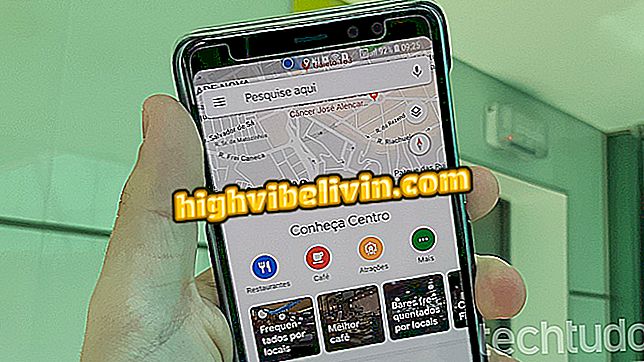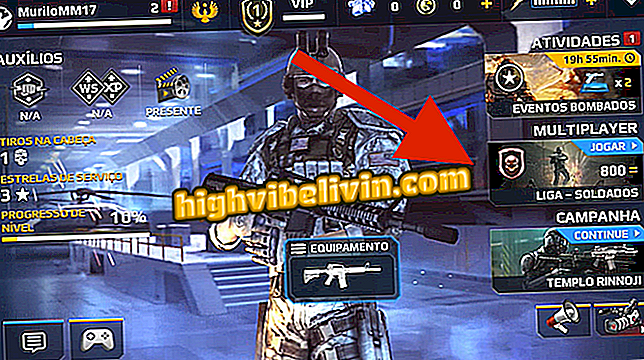Slik bruker du to WhatsApp-kontoer på Samsung Galaxy Mobile Phone
Samsung-telefoner har en innfødt funksjon kalt Dual Messenger. Funksjonen gir klage på å duplisere noen chat-applikasjoner og sosiale nettverk, inkludert WhatsApp, for å bruke to kontoer på samme telefon. Funksjonen er nyttig for de som trenger å beholde mer enn ett telefonnummer - for eksempel et personlig og ett selskap.
I den følgende opplæringen lærer du å bruke to WhastApp-kontoer på din Galaxy. Prosedyren ble utført i et notat 8, men tipsene gjelder for andre Samsung-telefoner, blant annet Galaxy S8, Galaxy S9, Galaxy A8 (2018) og Galaxy J5 Pro. Steg for trinn er også det samme for Messenger og Snapchat.

Lær hvordan du bruker Dual Messenger-funksjonen til Samsung-mobiltelefoner
Slik får du tilgang til Samsung Galaxy Klembord
Trinn 1. Få tilgang til mobilinnstillingene og åpne "Avanserte funksjoner".

Åpne avanserte funksjoner
Trinn 2. Gå til "Dual Messenger" og vri nøkkelen til høyre for "WhatsApp" eller programmet du vil ha.

Aktiver Dual Messenger for WhatsApp
Trinn 3. Trykk på "Bekreft" for å godta vilkårene for bruk og deretter "Installer". Vent til den sekundære WhatsApp er installert.

Godta vilkårene og installer den andre versjonen av appen
Trinn 4. Merk at et nytt WhatsApp-ikon vil vises på telefonens startskjerm med en liten oransje-etikett. Trykk på den for å åpne den andre forekomsten av messenger. Endelig følger du bare standardprosedyren for å legge til det andre celle nummeret.

Bruke to WhatsApp-numre på Samsung mobil
Gjenta prosedyren for å legge til Facebook, Facebook Messenger eller Snapchat-kontoer.

Gjennomgang: Galaxy S9 Plus
Hva er den beste topplinjen mobiltelefonen til salgs i Brasil? Se foruminnlegg